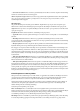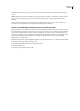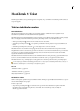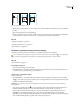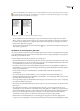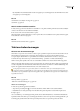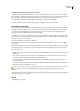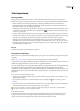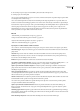Operation Manual
INDESIGN CS3
Handboek
113
5 Selecteer Importopties weergeven en dubbelklik op het bestand dat u wilt importeren.
6 Stel importopties in en klik op OK.
Als u nog geen bestaand kader hebt opgegeven voor de tekst, verandert de aanwijzer in een geladen-tekstpictogram en kunt
u de tekst plaatsen als u klikt of sleept.
Als er een waarschuwingsbericht verschijnt met de mededeling dat het aangevraagde filter niet is gevonden, kunt u een
bestand uit een ander tekstverwerkingsprogramma of een eerdere versie van Word (bijvoorbeeld Word 6) plaatsen. Open
het bestand in de originele toepassing en sla het op in de RTF-indeling. In deze indeling blijft de meeste opmaak behouden.
Als in het geïmporteerde Excel-document rode stippen worden weergegeven in de cellen, past u de celgrootte of de
tekstkenmerken aan, zodat de overlopende inhoud zichtbaar wordt. U kunt het bestand ook plaatsen als gelabelde tekst
zonder opmaak die u vervolgens kunt converteren naar een tabel.
Zie ook
“Tekst handmatig of automatisch laten doorlopen” op pagina 119
“Geïmporteerde tekstbestanden koppelen of insluiten” op pagina 116
“Stijlen van Word naar InDesign-stijlen converteren” op pagina 160
“Werken met ontbrekende lettertypen” op pagina 199
Importopties voor Microsoft Word- en RTF-documenten
Als u een Word- of een RTF-bestand plaatst en Importopties weergeven selecteert, kunt u uit de volgende opties kiezen:
Tekst inhoudsopgave Importeert de inhoudsopgave als onderdeel van de tekst in het artikel. Deze items worden als tekst
geïmporteerd.
Tekst index Importeert de index als onderdeel van de tekst in het artikel. Deze items worden als tekst geïmporteerd.
Voetnoten Importeert Word-voetnoten. Voetnoten en verwijzingen worden behouden, maar opnieuw genummerd op
basis van de voetnootinstellingen van het document.
Eindnoten Importeert eindnoten als onderdeel van de tekst aan het einde van het artikel.
Typografische aanhalingstekens gebruiken Zorgt ervoor dat in de geïmporteerde tekst gekrulde aanhalingstekens (“ ”) en
gekrulde apostroffen (’) in plaats van rechte aanhalingstekens (" ") en apostroffen (') worden gebruikt.
Stijlen en opmaak in tekst en tabellen verwijderen Verwijdert opmaak, zoals lettertype, tekstkleur en tekststijl uit de
geïmporteerde tekst, waaronder ook tekst in tabellen. Als deze optie is geselecteerd, worden alineastijlen en inline-
afbeeldingen niet geïmporteerd.
Lokale overschrijvingen behouden Als u stijlen en opmaak van tekst en tabellen wilt verwijderen, kunt u met Lokale
overschrijvingen behouden de tekenopmaak (zoals vette of cursieve tekst) behouden die is toegepast op een deel van een
alinea. Deselecteer deze optie om alle opmaak te verwijderen.
Tabellen converteren naar Alsustijlenenopmaakvantekstentabellenwiltverwijderen,kuntutabellenconverterennaar
standaardtabellen zonder opmaak of naar tabgescheiden tekst zonder opmaak.
Als u tekst zonder opmaak en tabellen met opmaak wilt importeren, importeert u de tekst zonder opmaak en plakt u
vervolgens de tabellen vanuit Word naar InDesign.
Stijlen en opmaak in tekst en tabellen behouden Behoudt de opmaak van het Word-document in het InDesign- of
InCopy-document. Aan de hand van de overige opties in het gedeelte Opmaak kunt u opgeven hoe stijlen en opmaak
worden behouden.
Handmatige pagina-einden Bepaalt hoe pagina-einden uit het Word-bestand worden opgemaakt in InDesign of InCopy.
Selecteer Pagina-einden behouden om dezelfde pagina-einden als die van Word te gebruiken of selecteer Converteren naar
kolomeinden of Geen einden.
Inline-afbeeldingen importeren Behoudt de inline-afbeeldingen van Word-documenten in InDesign.